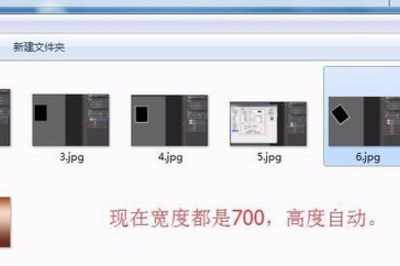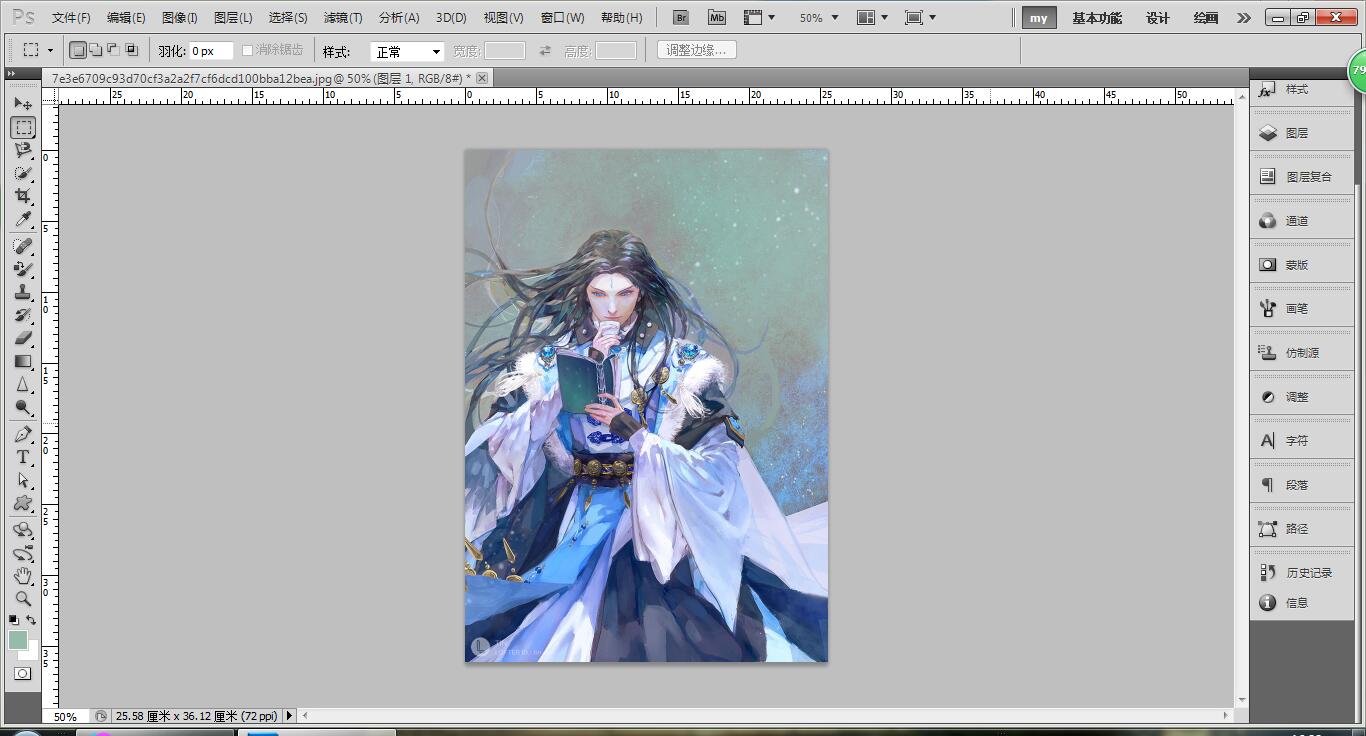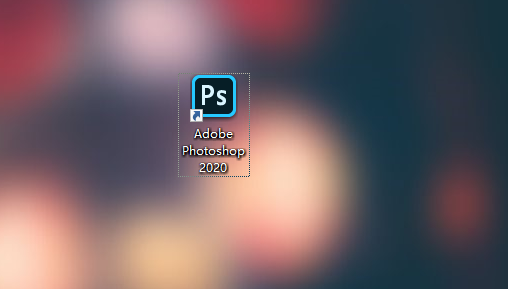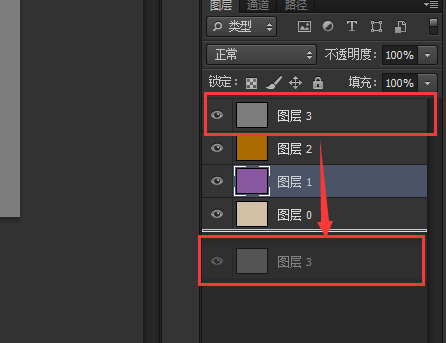PS怎么批量修改照片大小
的有关信息介绍如下:1、首先将一张要修改尺寸的图片拖入到PS软件中,打开动作面板。
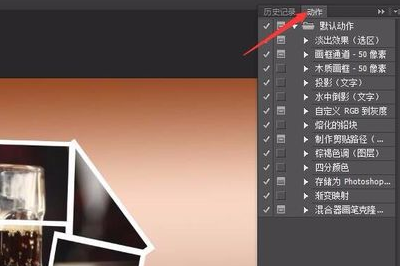
2、在动作面板下放点击“创建新动作”按钮,弹出的窗口中起一个名称,设置好以后点击“记录”。
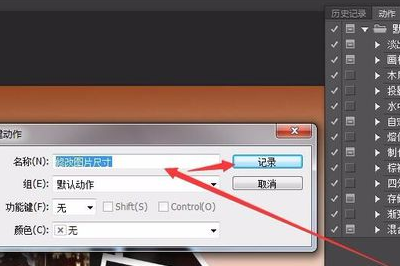
3、选择图像菜单——图像大小,弹出修改图像大小对话框。
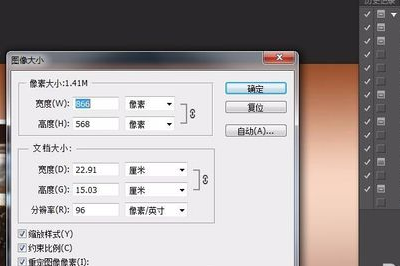
4、勾选约束比例,输入宽度为700px,其它默认。
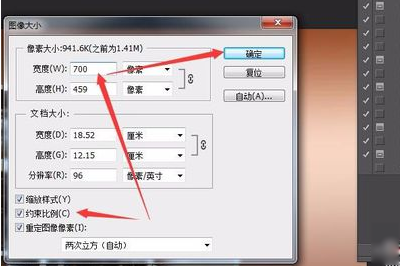
5、按Ctrl + S 键保存图片,并将文档关闭。
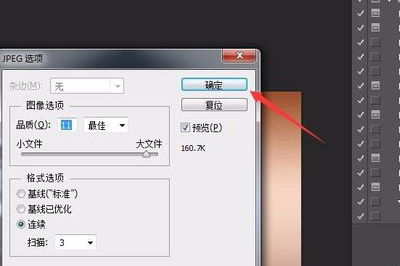
6、然后点击动作面板上的停止记录按钮,动作录制完成。
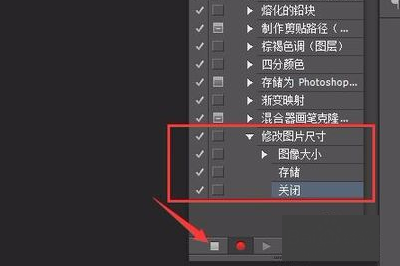
7、然后就可以来批量处理图片了,打开文件菜单——自动——批处理。
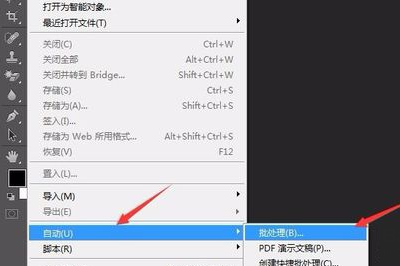
8、选择我们刚才录制的动作,找到需要处理的图片文件夹,最后点击确定。
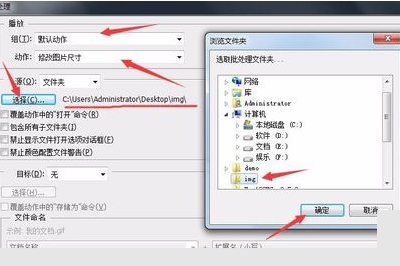
9、此时PS软件就可以自己处理了,直接看结果就好。